
Introduzione a Logic Remote su iPhone
Puoi usare Logic Remote per controllare da remoto molte delle funzioni più comuni in GarageBand, ad esempio per riprodurre e sfogliare i progetti, per la registrazione, il missaggio e l’automazione.
Per mostrare i suggerimenti formativi che contengono informazioni utili sulla vista attuale, tocca il pulsante Impostazioni ![]() nella barra di controllo, quindi tocca “Suggerimenti formativi”. Puoi continuare a usare tutti i controlli mentre sono visibili i suggerimenti formativi.
nella barra di controllo, quindi tocca “Suggerimenti formativi”. Puoi continuare a usare tutti i controlli mentre sono visibili i suggerimenti formativi.
La prima volta che apri Logic Remote, ti viene chiesto di connetterti a un Mac che utilizza GarageBand o Logic Pro. Puoi connetterti tramite Wi-Fi o utilizzando un cavo USB-C o Lightning.
Connettere Logic Remote tramite Wi‑Fi
Assicurati che il Mac e iPhone siano connessi alla stessa rete Wi‑Fi.
Apri Logic Remote sul dispositivo.
Su iPhone viene visualizzata una finestra di dialogo di connessione che mostra i computer Mac sulla stessa rete Wi‑Fi del dispositivo e in cui è aperta l’applicazione Mac (Logic Pro o GarageBand).
Scegli il Mac a cui vuoi connetterti.
Nell’applicazione sul Mac appare un avviso chiedendoti di accettare la connessione.
Fai clic su Connetti per confermare e stabilire la connessione.
Tutte le connessioni successive con lo stesso dispositivo dovrebbero avvenire automaticamente.
Connettersi a Logic Remote utilizzando un cavo USB-C o Lightning
Collega il cavo USB-C o Lightning al Mac e ad iPhone.
Apri Logic Remote sul dispositivo.
Su iPhone viene visualizzata una finestra di dialogo di connessione che mostra il computer Mac collegato. Se la connessione Wi-Fi è attiva, vengono mostrati anche i computer sulla stessa rete Wi-Fi in cui è aperta l'applicazione Mac (Logic Pro or GarageBand).
Scegli il Mac a cui vuoi connetterti.
Nell’applicazione sul Mac appare un avviso chiedendoti di accettare la connessione.
Fai clic su Connetti per confermare e stabilire la connessione.
Tutte le connessioni successive con lo stesso dispositivo dovrebbero avvenire automaticamente.
Passa da un’applicazione controllata da Logic Remote all’altra
Puoi usare Logic Remote per controllare Logic Pro o GarageBand.
In Logic Remote, tocca il pulsante Impostazioni
 nella barra di controllo, quindi tocca il nome del Mac che appare nell’elenco.
nella barra di controllo, quindi tocca il nome del Mac che appare nell’elenco.Nella finestra di dialogo che appare, tocca l’icona di Logic Pro o GarageBand per controllare l’applicazione utilizzando Logic Remote.
Se riscontri problemi con a la connessione Wi‑Fi
Prova quanto segue:
Posiziona il Mac e iPhone in modo da ottenere prestazioni di rete ottimali.
Disattiva Wi‑Fi sul dispositivo, quindi attivalo di nuovo.
Connettiti a Logic Remote utilizzando il cavo Lightning.
Ignorare le impostazioni dello stato di stop di iPhone
In Logic Remote, tocca il pulsante Impostazioni
 nella barra di controllo.
nella barra di controllo.Se l’interruttore “Consenti standby di iPhone” è attivo, toccalo.
Per visualizzare l’impostazione, potrebbe essere necessario scorrere verso il basso.
La prima volta che apri Logic Remote, visualizzi la vista Mixer dove puoi eseguire alcune attività di missaggio di base.
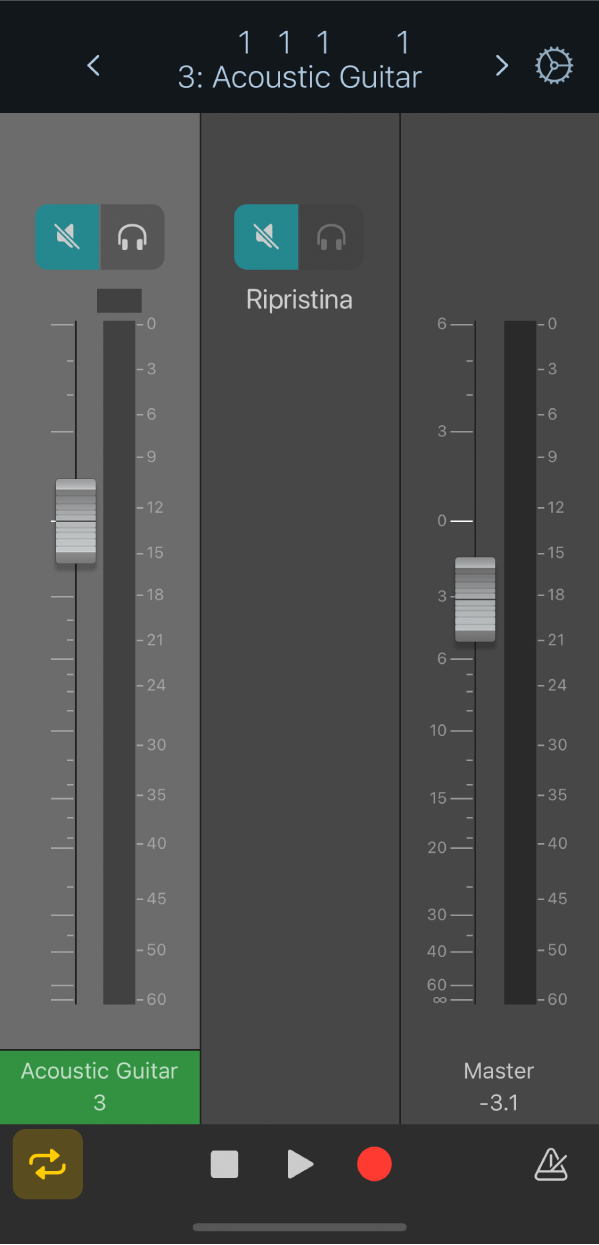
La barra di controllo si trova nella parte superiore dello schermo e include i controlli di navigazione, il display e un pulsante Impostazioni. Puoi anche rendere visibile il righello, che contiene la testina di riproduzione e l’area ciclo.
I controlli del trasporto per la riproduzione e la registrazione si trovano nella parte inferiore dello schermo, eccetto quando il dispositivo è in orientamento orizzontale, nel qual caso si trovano nella parte superiore dello schermo.